搭建AD域环境
- 2020 年 3 月 6 日
- 笔记
一、前期准备
Windows Server 2012 R2
链接:https://pan.baidu.com/s/1k26xh04pK0vzXZ3J0D0SZw 提取码:191t
二、搭建域环境
1、安装Windows Server 2012 R2服务器
关于虚拟机中的搭建设置我就不详细陈述了,因为网上教程很多。
这里我主要说一下在Windows Server 2012 R2中VM tools的安装,为什么要说他呢?因为在纯净原版的2012中是无法安装vmtools的。例如,会出现以下状况:

那如何解决该问题呢?打补丁!
根据报错的提示,我们来到该网站:https://kb.vmware.com/s/article/55798,顺藤摸瓜找到这里:

点击来到,https://www.catalog.update.microsoft.com/search.aspx?q=kb2919355
一下子看到了好多补丁:

将此补丁下载下来,挨个点开安装即可,但这里还是有点小坑的,当你安装KB2919355时,会给你如下提示:

一脸懵逼……最后才知道在安装KB2919355之前,我们还需要安装KB2919442。
官方KB2919442下载地址:https://www.microsoft.com/zh-cn/download/confirmation.aspx?id=42153
官方KB2919355下载地址:https://www.microsoft.com/zh-CN/download/details.aspx?id=42334
当然,我已经给大家打包好了:
百度网盘下载地址:链接:https://pan.baidu.com/s/1F6wLCBuwT1P5X75Y_Ad1pA 提取码:qdjr
2、配置IP
打开VM的虚拟网络编辑器,新建了VMnet1的仅主机模式网卡,子网IP为192.168.1.0,禁止DHCP

在机器上进行配置如下:

验证:

3、更换名称

4、安装AD和DNS
没有提到的过程默认下一步即可。
选择”添加角色和功能”

选择”基于角色或基于功能的安装”

选择”从服务器池中选择服务器”

选择”AD域服务和DNS”


安装成功:
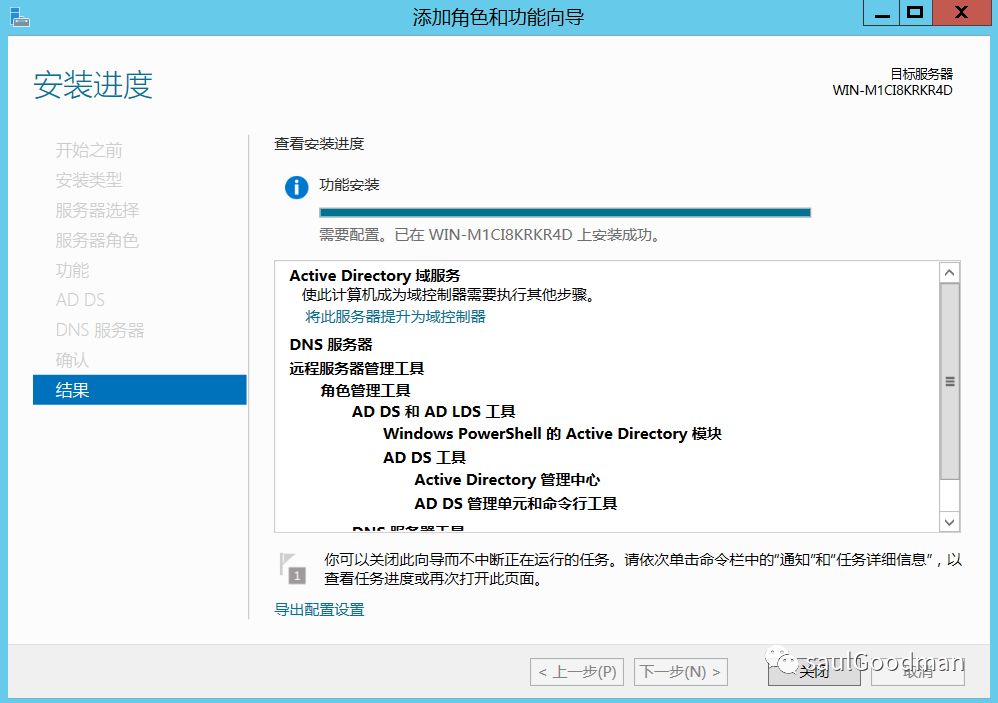
5、升级域控
将此服务器升级为域控制器:

添加域林和根域名:

设置目录服务还原密码:

在DNS选项中,会报错,忽略即可。

通过先决条件检查,再安装:

重启之后,就以域管身份登录了

打开之后就可以看到AD和DNS服务了
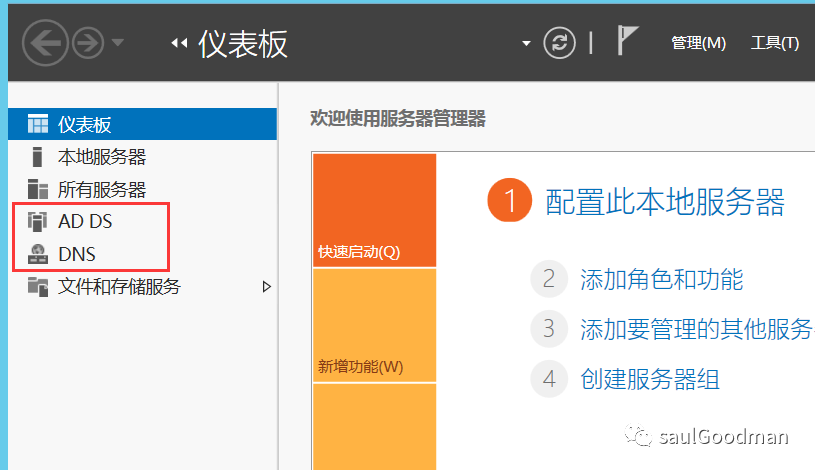
6、创建AD用户
找到AD用户和计算机:

右击添加用户,并设置密码:


7、为域添加新机器
打开win7配置DNS服务器地址:

测试与域的连通性:

正常连通。
修改名称,添加域:

点击确定的那一瞬间会填写账号和密码,要写域管的账号和密码:

输入正确之后,会提示:

紧接着重启机器,使用我们刚才在域控创建的用户登录:

输入完之后,会让你重新修改密码,修改完之后登录即可。
查看并验证环境:



